Apple Vision Pro – Benutzerhandbuch
- Herzlich willkommen
-
- Suchen nach Einstellungen
- Verbinden der Apple Vision Pro mit dem Internet
- Anmelden mit deinem Apple Account auf der Apple Vision Pro
- Verwenden von iCloud auf der Apple Vision Pro
- Festlegen eines Codes und Verwenden von Optic ID
- Verbinden von Bluetooth-Geräten
- Verwenden von AirDrop
- Verwenden der Familienfreigabe
-
- Ändern der Mitteilungseinstellungen und der Töne auf dem Gerät
- Festlegen von Datum, Uhrzeit, Sprache und Region
- Ändern des Gerätenamens
- Ändern der Darstellung von Text und Fenstern
- Sehen von Personen in deinem Umfeld bei immersiven Erlebnissen
- Sehen deines Magic Keyboard während der Immersion
- Verwenden der Apple Vision Pro in einem Flugzeug oder Zug
- Aktualisieren von Apps im Hintergrund
- Festlegen von Inhaltsbeschränkungen in „Bildschirmzeit“
- Erlauben des Gastzugriffs auf deine Apple Vision Pro
-
- Bücher
- Kalender
- Aufnahme
- Uhr
- Die Dinosaurier
- Home
-
- Einführung in die App „Keynote“
- Erstellen und Verwalten von Präsentationen
-
- Verwenden von 3D-Objekten
- Anzeigen deiner Persona während einer Präsentation
- Hinzufügen eines Bildes, Videos oder einer Bildergalerie
- Hinzufügen und Bearbeiten einer Form
- Hinzufügen und Bearbeiten von Zeichnungen
- Ausrichten von Objekten
- Gruppieren, Sperren und Skalieren von Objekten sowie Anordnen auf Ebenen
- Ändern der Darstellung eines Objekts
- Erstellen einer interaktiven Präsentation durch Hinzufügen verlinkter Objekte
-
- Hinzufügen oder Löschen einer Tabelle
- Ändern der Darstellung einer Tabelle
- Hinzufügen und Bearbeiten der Zelleninhalte
- Bedingte Markierung von Zellen
- Hinzufügen oder Ändern eines Diagramms
- Ändern der Darstellung von Datenreihen
- Hinzufügen von Legenden, Gitternetzlinien und anderen Markierungen
- Ändern der Darstellung von Diagrammtexten und Beschriftungen
- Hinzufügen von Animationen und Übergängen
- Prüfen der Rechtschreibung, Ersetzen von Wörtern und Hinzufügen von Kommentaren
- Senden oder Freigeben einer Präsentation
- Karten
-
- Einrichten der App „Nachrichten“
- Senden und Empfangen von Nachrichten
- Hinzufügen von Fotos, Stickern und mehr
- Zurückrufen, Bearbeiten und Löschen von Nachrichten
- Verfolgen von Nachrichten und Konversationen
- Zusammenarbeiten in der App „Nachrichten“
- Senden und Anfordern von Geldbeträgen mit Apple Cash
- Ändern von Mitteilungen
- Blockieren von Nachrichten
- Achtsamkeit
-
- Wiedergeben von Musik
- Steuern der Wiedergabe
-
- Apple Music abonnieren
- Anhören von verlustfrei komprimierter Musik (Format „Lossless“)
- Anhören von Dolby Atmos-Musik
- Apple Music Sing
- Suchen nach neuer Musik
- Hinzufügen von Musiktiteln zum Offline-Anhören
- Personalisierte Empfehlungen erhalten
- Anhören von Radiosendern
- Suchen nach Musik
- Erstellen und Zusammenarbeiten an Playlists
- Verwenden von Siri für die Musikwiedergabe
- Art der Musikwiedergabe ändern
- News
- Numbers
- Pages
- Podcasts
- Erinnerungen
-
- Surfen im Web
- Ansehen von Webvideos in einer Umgebung und Anzeigen von Panoramen
- Anpassen der Safari-Einstellungen
- Öffnen und Schließen von Tabs
- Hinzufügen von Lesezeichen für beliebte Webseiten
- Anzeigen von mit dir geteilten Links
- Hinzufügen von Anmerkungen zu einer Webseite und Sichern als PDF
- Automatisches Ausfüllen von Formularen
- Laden von Erweiterungen
- Shazam
- Kurzbefehle
- Aktien
- Tipps
-
- Finden von TV-Sendungen, Filmen und anderen Inhalten
- Wiedergeben von TV-Sendungen und Filmen
- Ansehen von Apple Immersive Video und 3D-Filmen
- Ansehen von Filmen und TV-Sendungen in einer Umgebung
- Abonnieren von Apple TV+, MLS Season Pass und Apple TV-Kanälen
- Ansehen von Sportsendungen
- Kaufen von Inhalten und Verwalten deiner Mediathek
- Ändern der Einstellungen
- Sprachmemos
-
- Einführung in die Funktionen der Bedienungshilfen
- Aktivieren des geführten Zugriffs mithilfe des Bedienungshilfen-Kurzbefehls
- Ändern der Siri-Bedienungshilfenfunktionen
-
-
- Aktivieren und Einüben von VoiceOver
- Ändern der VoiceOver-Einstellungen
- Lernen von VoiceOver-Gesten
- Steuern von VoiceOver mithilfe des Rotors
- Verwenden der virtuellen Tastatur
- Verwenden von VoiceOver mit einem Magic Keyboard
- Verwenden eines Brailledisplays
- Verwenden von VoiceOver für Bilder und Videos
- Zoomen
- Anpassen der Einstellungen für die Textdarstellung
- Farben und Kontrast
- Bewegung reduzieren
- Hören, was sich in der Ansicht befindet oder eingegeben wird
- Vorlesen lassen von Audiobeschreibungen
- Eingabe via Auge
-
-
- AssistiveTouch verwenden
- Durchführen von Aktionen mit Tönen
- Durchführen von Aktionen mit den Augen
- Durchführen von Aktionen mit der Stimme
- Anpassen der Einstellungen für die Digital Crown
- Verwenden eines Zeigers für die Navigation
- Steuern des Geräts mit einer externen Tastatur
- Anpassen der AirPods-Einstellungen
- Verwenden von Stimmkurzbefehlen
- Verwenden des geführten Zugriffs
-
- Verwenden der integrierten Datenschutz- und Sicherheitsfunktionen
- Schützen deines Apple Accounts
- Erstellen und Verwalten von E-Mail-Adressen für die Option „E-Mail-Adresse verbergen“
- Sicheres Internetsurfen mit iCloud Privat-Relay
- Verwenden einer privaten Netzwerkadresse
- Verwenden von Kontaktschlüsselbestätigung auf der Apple Vision Pro
- Copyright
Verbinden von Tastaturen, Kopfhörern und anderen Bluetooth-Geräten mit der Apple Vision Pro
Du kannst Bluetooth®-Geräte wie einen Spielecontroller, eine Tastatur, ein Trackpad oder eine Maus, Kopfhörer und mehr mit deiner Apple Vision Pro verbinden.
Für noch immersivere Erlebnisse kannst du AirPods Pro 2 (USB-C) und AirPods 4 (beide Modelle) mit der Apple Vision Pro koppeln. Sie stellen Lossless Audio mit extrem geringer Latenz (über ein proprietäres drahtloses Audioprotokoll) bereit.
AirPods 2, AirPods 3, AirPods Pro 1 oder 2 (Lightning) und AirPods Max drahtlose Kopfhörer verwenden den Apple AAC Bluetooth Codec, um eine herausragende Audioqualität sicherzustellen.
Bluetooth-Verbindungen sind nicht verlustfrei.
Hinweis: Nicht alle Bluetooth-Geräte können mit der Apple Vision Pro verbunden werden. Weitere Informationen findest du im Apple Support-Artikel Bluetooth-Zubehör mit deiner Apple Vision Pro verwenden.
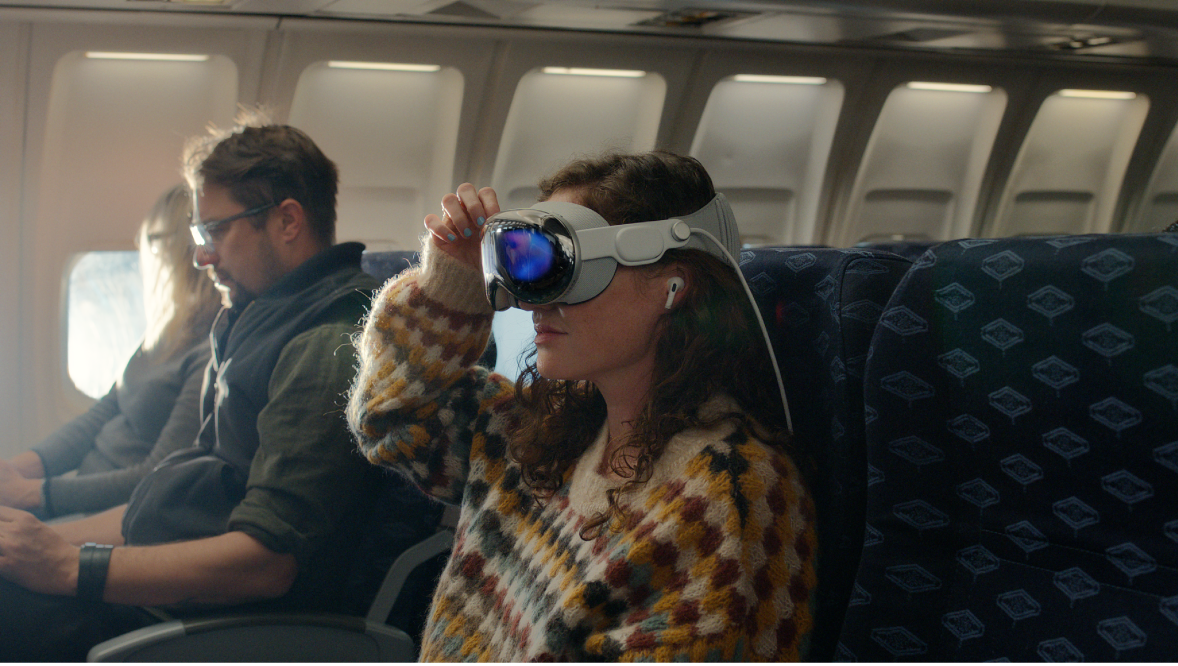
Bluetooth-Kopfhörer, einen Spielecontroller und weitere Geräte koppeln
Befolge die Anleitungen, die du mit dem Bluetooth-Gerät erhalten hast, um es in den Erkennungsmodus zu versetzen.
Führe beliebige der folgenden Schritte aus:
AirPods, Beats-Kopfhörer, einen Spielecontroller, eine Maus, eine Tastatur oder ein anderes unterstütztes Bluetooth-Gerät verbinden: Wähle Einstellungen“

Andere Bluetooth-Kopfhörer verbinden: Wähle „Einstellungen“

Weitere Informationen zum Verwenden von AirPods mit der Apple Vision Pro findest du im Apple Support-Artikel AirPods mit der Apple Vision Pro verwenden.
Kabellosen Spielecontroller anpassen
Nach dem Koppeln eines kompatiblen Spielecontrollers kannst du ihn für unterstützte Spiele von Apple Arcade und dem App Store anpassen.
Wähle „Einstellungen“

Wähle eine Option für Tasten aus, die du ändern möchtest, oder tippe auf „App hinzufügen“, um eigene Steuerelemente für eine bestimmte App zu erstellen.
Hinweis: Die Verfügbarkeit von Apple Arcade kann je nach Land oder Region variieren.
Bluetooth-Gerät entkoppeln
Wähle „Einstellungen“

Tippe neben dem Namen des Geräts auf

Stelle sicher, dass Bluetooth aktiviert ist, wenn die Liste der Geräte nicht angezeigt wird.
Wenn du AirPods hast und auf „Dieses Gerät ignorieren“ tippst, werden sie automatisch auch von allen anderen Geräten entfernt, an denen du mit demselben Apple Account angemeldet bist.
Verbindung zu Bluetooth-Geräten trennen
Öffne das Kontrollzentrum und tippe auf die Taste „Bluetooth“, wenn du schnell die Verbindung zu allen Bluetooth-Geräten trennen möchtest, ohne Bluetooth zu deaktivieren.
